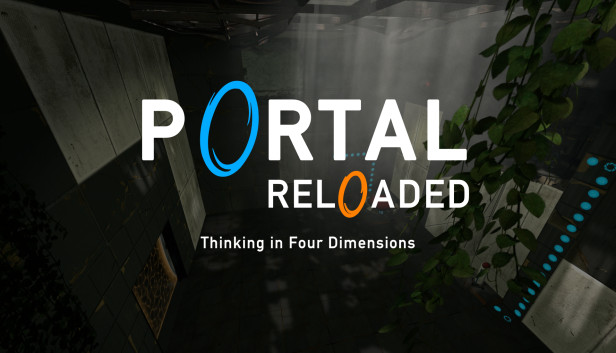
Wegen, wie das menü aufgebaut ist, viele haben Schwierigkeiten beim Einschalten von Untertiteln. Hyde erklärt, wie man sie aktiviert.
Eine wichtige offensichtliche Sache
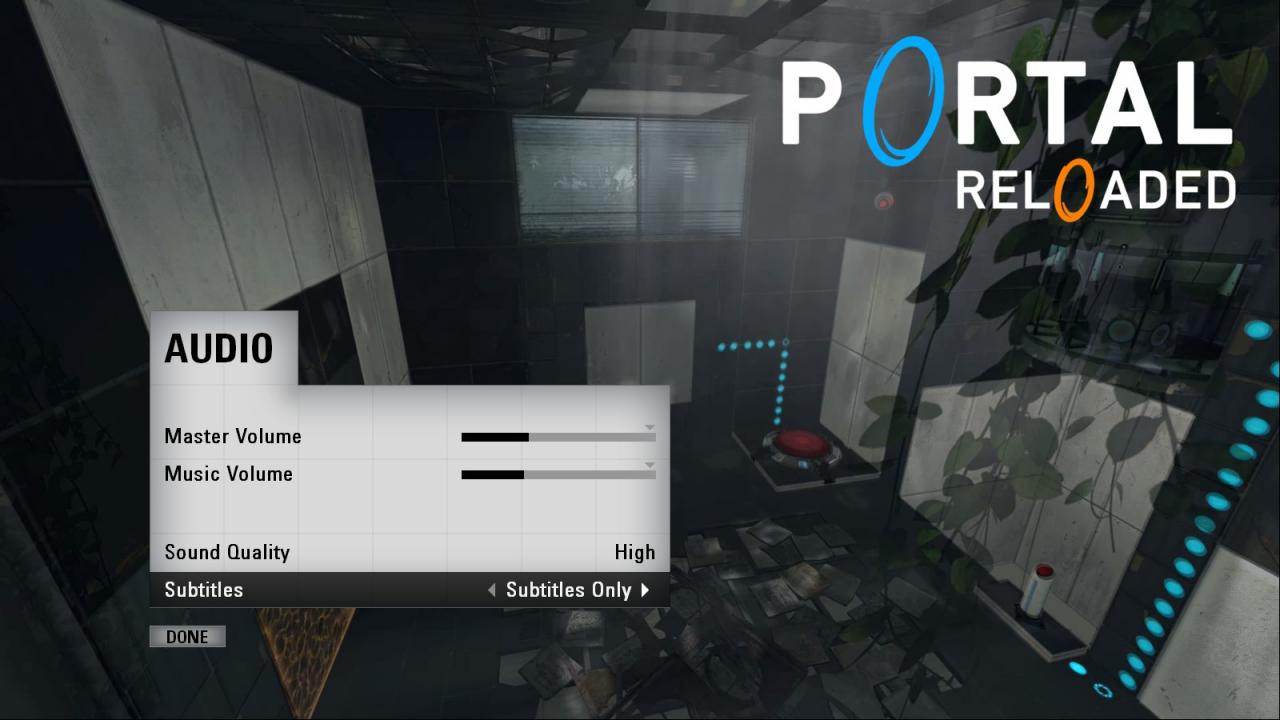
Merken Sie sich: trotz des Vorhandenseins des Parameters Full Captions, die Untertitel nicht nur für Dialoge anzeigt, klingt aber auch, es werden auch nur Dialoge aufgrund fehlender Closecaption-Dateien angezeigt.
Nachdem Sie die Einstellung geändert haben, können Sie nun eine der folgenden Methoden verwenden.
Weg 1 (einfach)
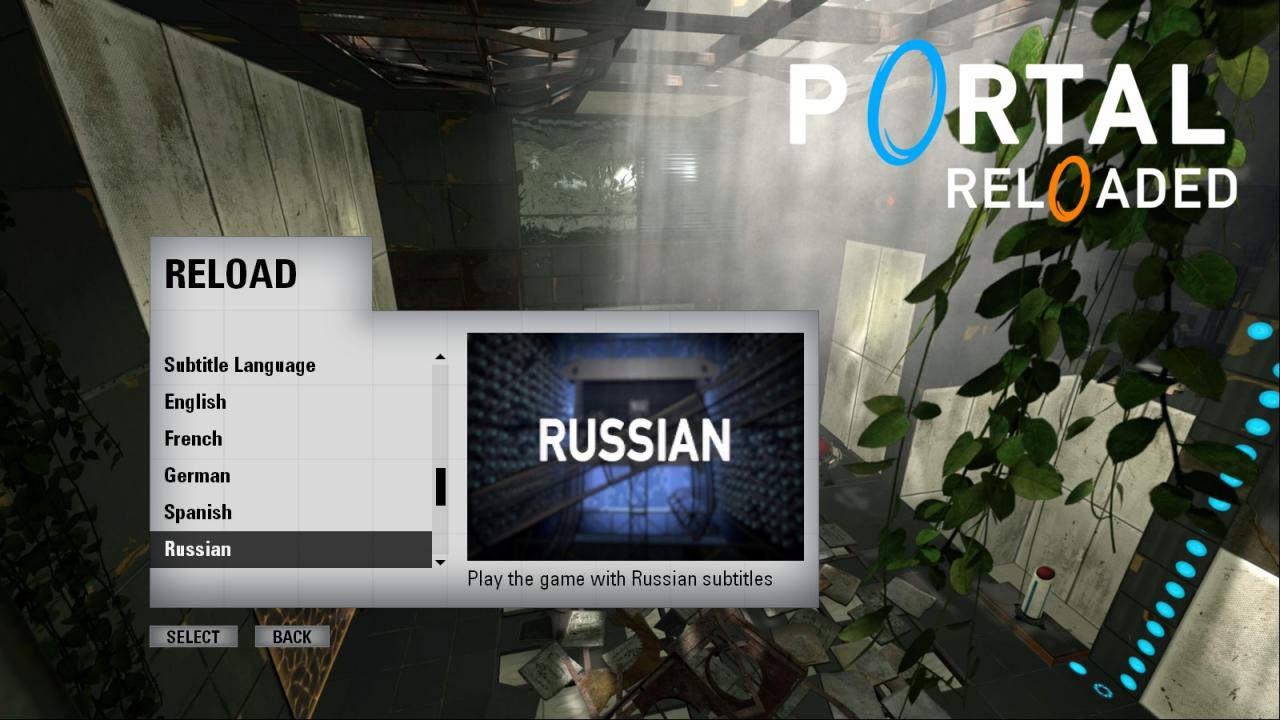
Merken Sie sich: keine Bestätigung, dass, dass die Untertitelsprache geändert wurde, nicht angezeigt.
Jetzt einfach das Spiel selbst starten (unwichtig, Neu, aus Autosave oder einem bestimmten Kapitel), und spiele mit russischen Untertiteln.
Weg 2 (Alternative)
- Du kannst nachschauen, welche sprache verwendest du im moment.
- Sie können die Untertitelsprache während der Wiedergabe umschalten (gilt ab dem nächsten Satz).
so, Lass uns anfangen. Zuerst müssen wir das Spiel mit der Entwicklerkonsole starten. Da bei der Verwaltung dieser Einstellung aus irgendeinem Grund keine, zur Aktivierung müssen Sie den folgenden Parameter eingeben -Konsole Parameter starten. Öffnen Sie dazu die Eigenschaften des Spiels auf Steam (Rechtsklick auf das Spiel in der Liste, wählen “Eigenschaften”, der gewünschte Abschnitt wird sofort geöffnet “Allgemeines”), und geben Sie den gewünschten Parameter in das Feld ein “Startparameter”.
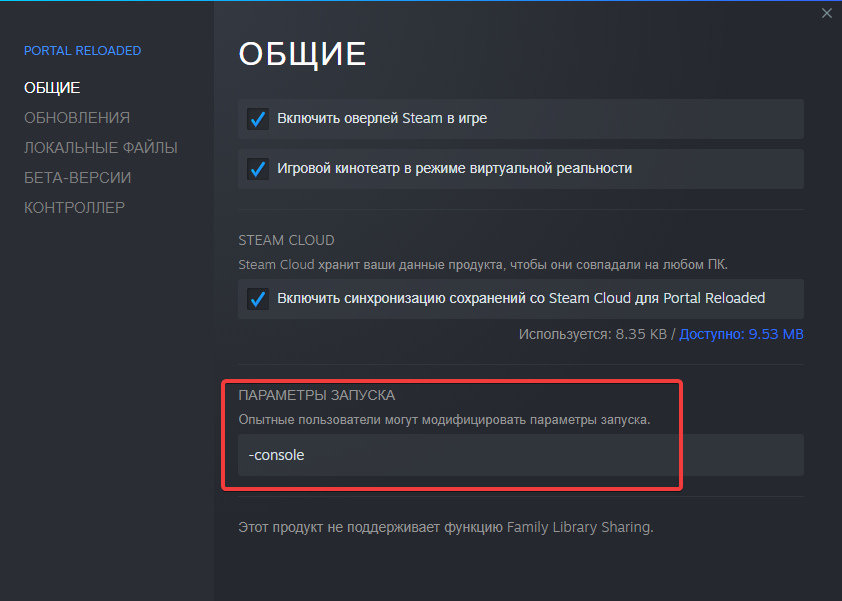
Danach starten wir das Spiel., die Konsole sollte im Hauptmenü erscheinen (die nach dem Schließen mit dem Schlüssel geöffnet werden kann ~ (Tilde) oder Oder.
Darin geben wir den folgenden Befehl ein und drücken Enter:
cc_lang russisch
Beachtung: Beachte das nicht, wenn Fehler beim Laden von Untertiteldateien in der Konsole auftreten. Nur das Spiel sucht nach Closecaption-Dateien und Untertiteln, aber da gibt es nur den zweiten, erster Boot, natürlich, kann nicht. Aber da gibt es eine Sekunde, dann wird die Untertitelsprache trotzdem geändert.
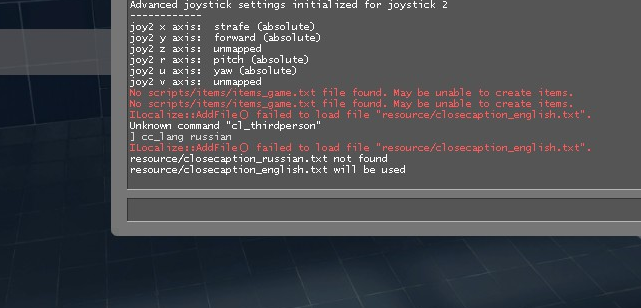
Danach können Sie das Spiel starten und die russischen Untertitel genießen.
Ein paar Worte zur Überprüfung
Mit dem Befehl können Sie die Untertitelsprache einstellen, also check, welche ist jetzt installiert. Zum, überprüfen, Geben Sie einfach den Befehl ohne Parameter ein und drücken Sie die Eingabetaste:
cc_lang
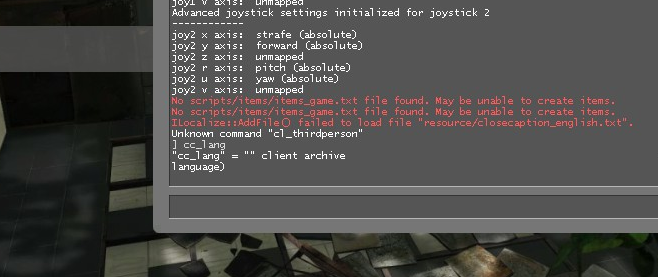
Wenn die Konsole etwas anzeigt wie:
“cc_lang” = “”
Das heisst, dass die Standardsprache ausgewählt ist, dh. Englisch. Für Russisch, explizit angegeben, wird etwas ausgeben wie:
“cc_lang” = “Russisch”
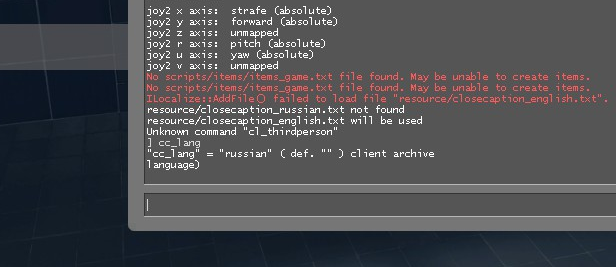
Abschließend
PS. Ich weiß, was gibt es für eine anleitung, die Dateiersetzung bietet. Aber das ist eine unzuverlässige Sache, weil solche Dateien bei einem Update oder Integritätscheck überschrieben werden können. cc_lang wird in der Benutzerkonfiguration gespeichert, Daher wird diese Einstellung durch das Aktualisieren oder Überprüfen der Integrität nicht beschädigt..
zusammenhängende Posts:
- Portal neu geladen: So setzen Sie russische Untertitel
- Portal neu geladen: So schalten Sie die Konsole ein

Kommentar hinterlassen